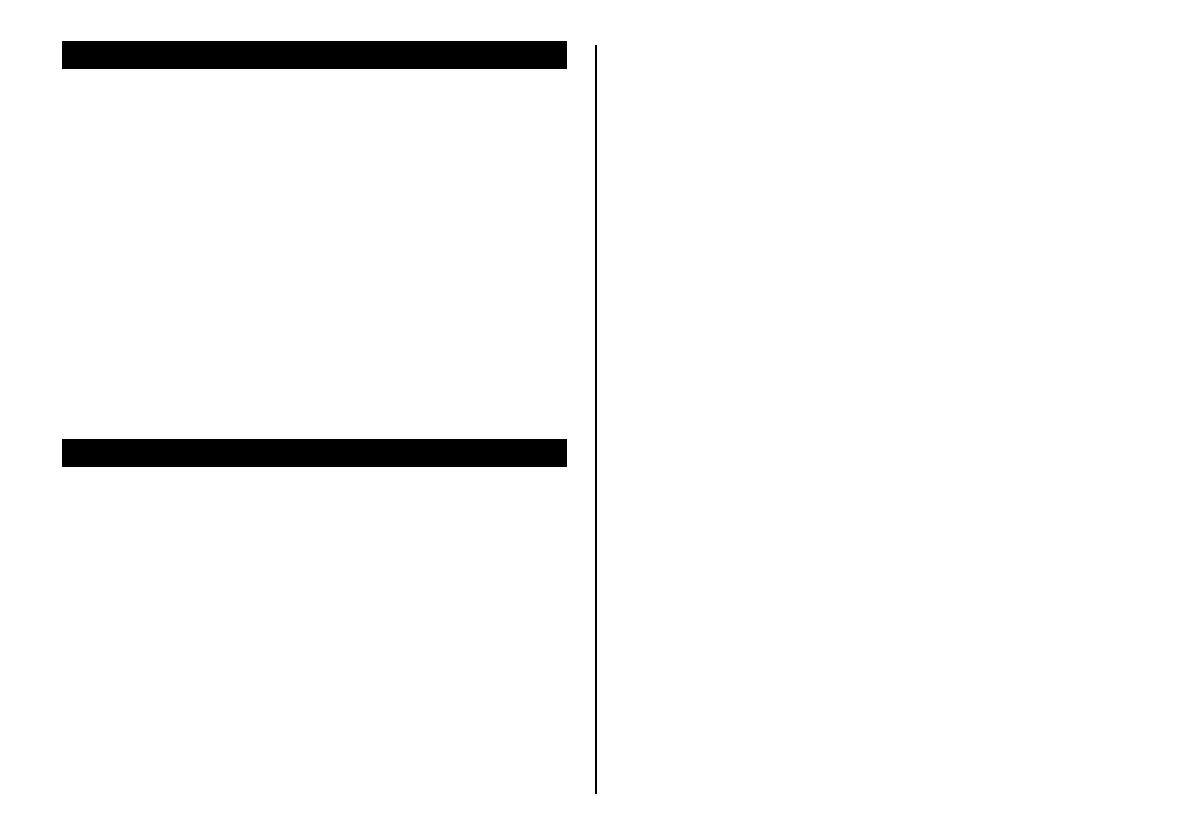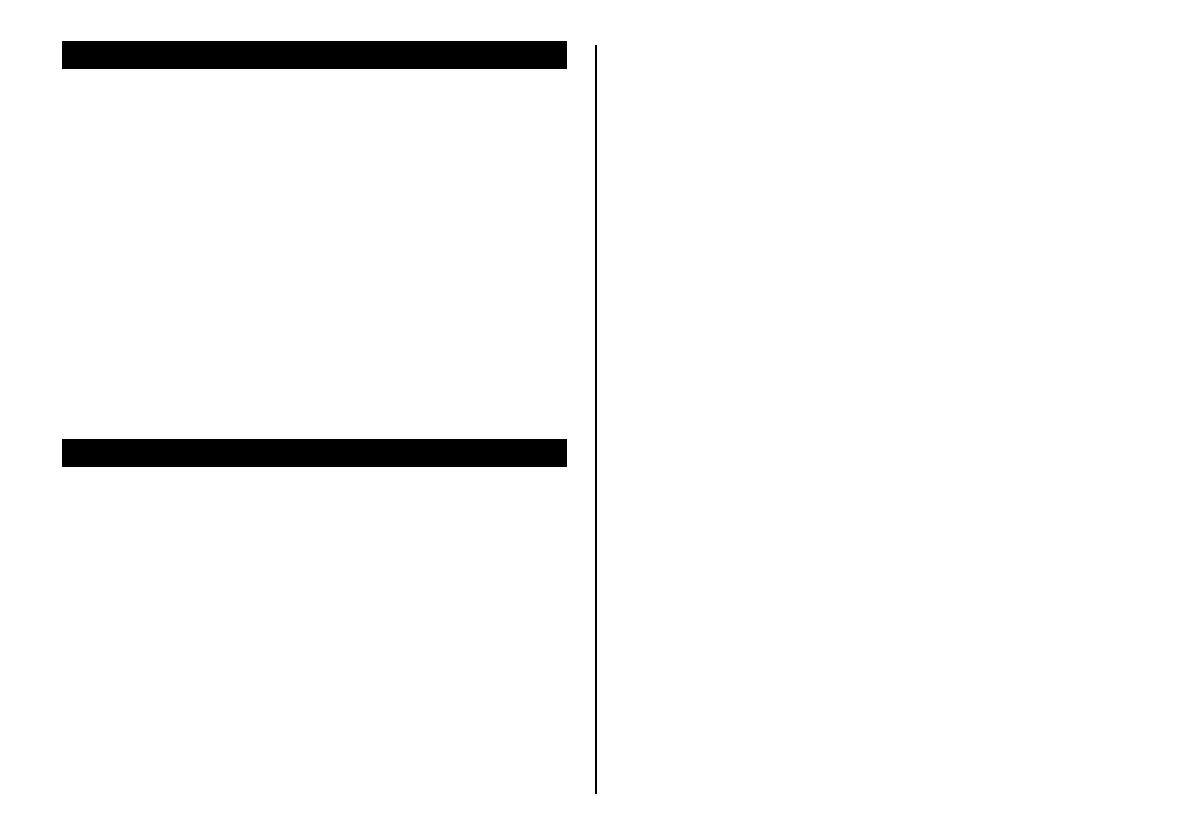
使用上のご注意
本書の著作権およびソフトウェアに関する権利はすべてカシオ
計算機株式会社に帰属します。
Microsoft、Windows、Windows Vista、Excel、PowerPoint
は米国 MicrosoftCorporation の米国およびその他の国における登
録商標または商標です。
その他の社名および商品名は、それぞれ各社の登録商標または商標
です。なお、本文中では、TM、® マークは明記しておりません。
Windows や他のアプリケーションに関する操作や概要につきまして
は、各々に付属の取扱説明書やヘルプをご覧ください。
ソフトウェアの正常な使用またはバックアップコピーを作成する場
合を除き、カシオ計算機株式会社の書面による同意なしには、本取
扱説明書やプログラムの一部または全部を問わず、複製することを
禁じます。
©2002-2012CASIOCOMPUTERCO.,LTD.Allrightsreserved.
印刷時のご注意
直射日光の当たる場所、湿気の多い場所、静電気の発生しやすい場所、
急激な温度変化が起こる場所、極端な高低温下での使用を避けてく
ださい。使用温度範囲は、10℃~35℃です。
印刷中に AC アダプターや USB ケーブルを取り外さないでくださ
い。
印刷を始める前に、テープ残量が十分にあることを確認してくださ
い。
ゴムローラーにテープのカスなどのゴミが付着していたら、必ず取
り除いてください。
カッター部に指を入れたり、手を触れたりしないでください。「けが
をする恐れ」があります。また、「本機の故障の原因」になります。
プリンター部分にクリップやピンなどを落とさないでください。
強い衝撃や大きな力を加えないようにご注意ください。
テープを無理に引き出したり、押し込んだりしないでください。
•
•
•
•
•
•
•
•
•
•
•
•
本機を直射日光などの強い光が当たる場所で使用した場合、本機内
部にある光センサーが誤動作を起こしエラーメッセージを表示する
ことがあります。強い光が当たらない場所でお使いください。
•